OutLook 检查邮箱大小并 清理邮箱
邮箱满处理步骤
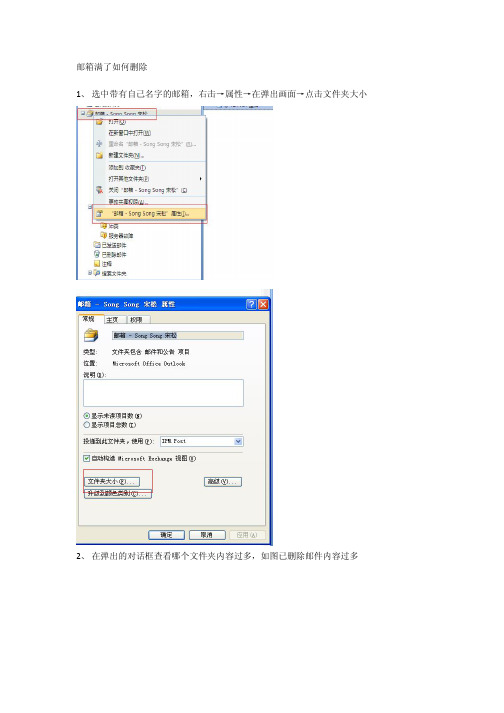
邮箱满了如何删除
1、选中带有自己名字的邮箱,右击→属性→在弹出画面→点击文件夹大小
2、在弹出的对话框查看哪个文件夹内容过多,如图已删除邮件内容过多
3、前去删除已删除邮件
选中已删除文件→右击属性→文件夹大小,查看文件大小。
过大请右击清空已删除邮件大多数情况是由于日历过多所导致的,选中日历→右击属性→点击文件夹大小查看→点击清除脱机项目。
4、在处理以上步骤后,点击有名字的邮箱属性→文件夹大小→看到服务器数据页→日历中
还有大小,请执行第5步
5、点击左下角方框里面(文件夹列表)
在左边弹出的会议记录一个个删除。
选中已删除邮件右击→清空已删除邮件。
outlook收件箱达到2G后处理方法

Outlook邮箱收件箱空间满后处理方法
问题原因:因Outlook程序允许保存的最大文件为2G,所以当收件箱邮件大小达到2G 时,我们需要备份收件箱中的邮件。
操作步骤:
1、在收件箱处,右击鼠标———点击新建文件夹菜单。
图1
2、点击新建文件夹菜单后,会弹出新建文件夹窗口,在文件夹名处,输入你要新建的文件夹名称,可以使用新建时的日期作为文件夹名(如:20140225),后续讲解都会直接用20140225这个文件夹名称。
图2
3、文件夹新建好后,退出outlook,包括你已经打开的邮件(在使用中的文件是不能删除的)。
访问你outlook存放邮件的路径,outlook邮件在你电脑上的存放路径为E:\usefile\rmail 文件夹下,在该文件夹下你可以看到有收件箱.dbx,20140225.dbx等数据文件,你删除20140225.dbx这个文件,然后将收件箱.dbx文件名称修改程20140225.dbx这个文件名称,即完成了收件箱邮件的备份工作,再次打开outlook邮件系统时,收件箱.dbx文件会重新新建。
邮箱满了如何处理

这个是outlook的一个bug,久了就会呈现outlook最经典的2Gbug。
他的这个bug就是
以收件箱位列,收件箱随着邮件的增多,容量也会一直增大,即使将邮件删除,容量不会还原为0,相当与膨胀之后就变不回去。
当他膨胀达到2G的时候,outlook就会收不下来邮件,显示一直再收的状态,就是收不下来。
方法、给你的收件箱增加子收件箱a---将收件箱中的邮件拖到a中----右键点击收件箱,选择属性,复制outlook收件箱的位置---我的电脑--地址栏粘贴,找到收件箱---删除收件箱----ok。
outlook在你下次收信的时候,就会自动的再生成一个容量为0的新收件箱。
outlook 自动清理 已发送邮件 规则

Outlook 是一款由微软公司开发的电流新箱管理软件,它提供了许多功能和工具来帮助用户更加高效地管理自己的电流新箱。
其中一个非常实用的功能就是自动清理已发送邮件的规则,用户可以通过设置不同的规则来自动清理已发送邮件,从而帮助他们更加有效地管理自己的邮件。
1. 基本概念在了解如何设置自动清理已发送邮件规则之前,我们首先需要了解一些基本概念。
在 Outlook 中,已发送邮件是指用户发送出去的邮件,这些邮件默认会保存在“已发送邮件”文件夹中。
而自动清理规则则是指用户可以根据自己的需求和偏好,在某些条件满足时自动对已发送邮件进行清理的一种设定。
2. 设置步骤接下来,让我们一起来了解如何在 Outlook 中设置自动清理已发送邮件的规则。
第一步,打开 Outlook 软件,并进入“文件”选项卡。
第二步,选择“信息”选项,并点击“清除自动清理”。
第三步,在弹出的对话框中,选择“已发送邮件”选项,并根据自己的需求来设置清理规则。
用户可以根据时间、邮件大小、发件人等条件来自定义清理规则。
第四步,点击“确定”按钮,保存设置。
通过以上四个步骤,用户就可以成功地在 Outlook 中设置自动清理已发送邮件的规则了。
这样一来,用户就可以根据自己的需求,在不同时间和条件下自动清理已发送的邮件,从而更加高效地管理自己的电流新箱。
3. 自动清理规则的好处为什么要使用自动清理已发送邮件的规则呢?其实,这项功能有许多好处。
自动清理规则可以帮助用户节省时间和精力。
用户无需再手动地逐一清理已发送邮件,而是可以根据自己的需求和规则,让软件自动地完成这项工作,大大提高了工作效率。
自动清理规则可以帮助用户更加有序地管理自己的电流新箱。
通过设置不同的规则,用户可以将一些不重要或过时的邮件自动清理掉,从而保持收件箱的清洁和整洁。
自动清理规则还可以帮助用户释放存储空间。
随着时间的推移,已发送邮件的数量会不断增加,占用了一定的存储空间。
通过设置规则自动清理已发送邮件,用户可以释放出更多的存储空间,让电流新箱系统更加流畅地运行。
Outlook_Express收件箱超过2G的处理办法

Outlook Express收件箱超过2G的处理办法(错误代码为:ox800co133)
1、打开Outlook Express在收件箱上鼠标右键-- 新建文件夹(假设取名为20110714)
2、在收件箱上鼠标右键菜单—属性(收件箱的储存位置,假设是D:\Outlook Express\)
3、在我的电脑里找到刚才的存储位置
4、退出Outlook Express程序
下面这一步骤,就是将“收件箱.dbx”与“20110714.dbx”互换一下名字。
5、先把“收件箱.dbx”改名成“收件箱.dbx.bak”
6、再把“20110714.dbx”改名成“收件箱.dbx”
7、最后把“收件箱.dbx.bak”改名成“20110714.dbx”
8、启动Outlook Express,原来的收件箱已清空,老的邮件已经转移到到20110714文件夹。
注意事项:
1、邮箱最好的习惯是定期备份,如果等收件箱满了2G后再操作收件箱里的邮件(删除或
移动),有可能会导致收件箱损坏。
2、文件改名前,确保Outlook Express已关闭。
3、为了保险起见,“收件箱.dbx”最好复制一份放其他地方。
Outlook与Foxmail邮箱压缩处理简介

Outlook及foxmail收件箱的压缩方法由于Outlook和foxmail都不支持收件箱大小超过2G,因此当您收件箱的大小接近2G的时候,请您及时删除不必要的邮件并压缩收件箱(方法后述);如果您的收件箱大小达到2G而导致收件箱无法打开或者收不到新邮件时,请您及时与信息技术部相关人员联系。
C:\Documents and Settings\[您的用户名]\Local Settings\Application Data\Identities\{3289AC21-F3C0-4EC3-9B17-0D5B74B92DBA}\Microsoft\Outlook Express\收件箱.dbx查看该文件大小,如果接近2G,请及时采取如下操作:2.Outlook收件箱的压缩方法打开outlook,先删除掉不必要的邮件,然后选定收件箱,再点击文件→文件夹→压缩,如下图:压缩收件箱需要较长时间,请耐心等待,此时不可再对outlook采取其它操作,如读写邮件等。
二、foxmail1.foxmail收件箱的存放位置在:C:\Program Files\Foxmail\mail\您的名字\in.box或D:\Program Files\Foxmail\mail\您的名字\in.box查看该文件大小,如果接近2G,请及时采取如下操作:2.foxmail收件箱的压缩方法打开foxmail,先删除掉不必要的邮件,然后右击收件箱,再点击“压缩”,如下图:压缩收件箱需要较长时间,请耐心等待,此时不可再对foxmail采取其它操作,如读写邮件等。
注意事项1.推荐使用foxmail;2. 应及时清理不必要的邮件,以免邮箱满时导致无法收到新邮件等各种问题;3.定期查看收件箱的大小,如果接近2G,应及时清理邮件并压缩收件箱;4.出现问题请及时与信息技术部相关人员联系。
OUTLOOKEXPRESS邮箱超过2G的解决办法

OUTLOOKEXPRESS邮箱超过2G的解决办法OUTLOOK EXPRESS邮箱超过2G的解决办法前两天公司的邮箱突然不好接收邮件,内网和外网都没有问题,OE的账户和密码也没有问题,但是就是接收不了邮件,最后发现收件箱的容量已经超过2G,这是微软OE的一个问题但是到现在都没有解决这个问题。
有问题总要解决的,收件箱里有的邮件无法删除,一删除就死机,还有部分邮件丢失的现象。
没办法的鬼子的对情报的看法很重要的,现在我就来谈谈如何解决这个问题。
首先把收件箱.dbx文件备份出来,利用OE-Mail Recovry软件对收件箱.dbx文件修复,把丢失的邮件恢复出来,实际上也不是说丢失的邮件,邮件还在只不过在OE里看不到而已,因为OE的收件箱爆了,溢出OE无法显示而已。
OE MAIL RECOVERY的使用方法:Outlook Recovery Toolbox程序在线指南如何使用Outlook Recovery Toolbox修复Microsoft Outlook。
修复Outlook中pst文件的步骤介绍:第1步:选择要修复的PST文件在程序的第一页中,用户应选择要修复的PST文件。
在跳出的对话框中,必须选择是否修复属于Outlook本地个人资料(Profile)的文件,或者是由用户指定要修复的文件。
用户可以指定要恢复的个人资料(如果有不同的个人资料),如果该个人资料包括几个PST数据文件,还可以指定要修复的具体文件。
如果PST文件的位置未知,则可以使用程序的搜索功能(点击)。
备注:使用Windows NT/2000/XP/2003的用户应该有权查看保存着Microsoft Outlook 原始PST文件的系统文件和文件夹。
要想知道PST文件在硬盘中的位置,必须在Outlook中右键单击图标Outlook Today (Outlook今天)或者Personal Folder(个人文件夹),然后选择Peoperties(属性)。
苹果自带outlook发出的邮件 无法打开该项目 内存或系统资源不足 -回复

苹果自带outlook发出的邮件无法打开该项目内存或系统资源不足-回复如何解决苹果自带Outlook发出的邮件无法打开的问题?当我们使用苹果自带的Outlook邮件客户端发送邮件时,有时可能会遇到邮件无法打开的问题,并且会显示"无法打开该项目,内存或系统资源不足"的错误信息。
这可能会给我们的工作和沟通带来不便。
在这篇文章中,我将逐步回答这个问题,并提供解决办法。
第一步:检查系统资源首先,我们应该检查系统的内存和资源使用情况。
苹果自带的Outlook 邮件客户端需要足够的系统资源来加载和处理邮件。
如果系统的内存和资源使用率过高,可能会导致邮件无法正确地加载和打开。
您可以通过以下步骤检查系统资源:1. 打开"应用程序"文件夹,然后选择"实用工具"文件夹。
2. 在"实用工具"文件夹中,打开"活动监视器"应用程序。
3. 在"活动监视器"窗口中,点击"系统内存"选项卡,查看系统的内存使用情况。
4. 同样,在"活动监视器"窗口中,点击"CPU"选项卡,查看系统的CPU使用情况。
如果您发现系统资源使用率过高,您可以尝试关闭一些不必要的应用程序或进程,以释放系统资源。
您还可以重新启动计算机,以清除系统资源并重新加载Outlook邮件客户端。
第二步:清理Outlook缓存如果系统资源不是问题,那么我们可以尝试清理Outlook的缓存。
Outlook缓存可以积累大量的临时文件和数据,这可能导致邮件无法正确地加载和打开。
您可以按照以下步骤清理Outlook缓存:1. 打开"应用程序"文件夹,然后选择"实用工具"文件夹。
2. 在"实用工具"文件夹中,打开"终端"应用程序。
Outlook邮箱的自动归档和清理策略

Outlook邮箱的自动归档和清理策略第一章:Outlook邮箱的自动归档技术Outlook邮箱作为一种经常用于工作和日常通信的电子邮件客户端,保持收件箱整洁和有序非常重要。
为了提高工作效率,Outlook提供了自动归档的功能。
自动归档技术能够将旧的邮件、会议邀请、任务等自动转移到特定的文件夹中,以减少收件箱的混乱。
自动归档的设置非常简单。
首先,点击Outlook顶部菜单中的“文件”选项,然后选择“选项”。
接下来,在“高级”选项卡中找到“自动归档”选项,并点击“自动归档设置”,即可进行设置。
在这个界面中,用户可以选择启用自动归档、设置归档的频率和归档的文件夹。
第二章:Outlook邮箱的归档策略为了更好地管理邮箱的归档过程,制定一套合理的归档策略非常重要。
归档策略应该考虑到以下几个方面:1. 邮件的重要性:在设置归档策略时,应根据邮件的重要性和紧急程度进行分类。
对于重要的邮件,可以设置较长的归档时限,以便在需要时能够快速检索。
而对于一些次要的邮件,可以设置较短的归档时限。
2. 归档频率:归档策略应该根据邮件的量和频率来决定归档的频率。
对于经常收到大量邮件的用户,建议每周归档一次,以避免收件箱过于拥挤。
对于邮件量较少的用户,可以将归档频率设置为每月一次。
3. 归档文件夹的设置:归档文件夹的设置应根据个人或工作需求进行分类。
可以根据不同的项目、客户、时间等来创建不同的归档文件夹,以便于后续查找和整理。
第三章:Outlook邮箱的清理策略除了自动归档外,Outlook还提供了一些清理策略,帮助用户更好地管理和清理邮箱。
1. 删除冗余邮件:Outlook提供了查找重复邮件的功能,用户可以通过该功能找到重复的邮件并删除。
在Outlook的顶部菜单中选择“查看”选项卡,然后在“清理邮件”下选择“查找重复项”。
2. 清理过期任务:Outlook的任务功能可以帮助用户管理日常工作和待办事项。
然而,当任务过期后,保留这些未完成的任务将会影响工作效率。
outlook空间过大解决方法

Outlook 邮箱用户空间多大的处理方案大家好:鉴于近期集团内部分员工使用Outlook 2003时出现“邮箱空间大小已接近上限”、“邮箱空间已满”、“0x8004060C的报错信息”等情况,信息部第一时间响应,为了保证员工正常使用邮箱与提高工作效率,制定了此类事件的处理方法。
目前outlook默认的邮箱空间上限为“2G”,接近这个上限时,outlook会自动提示预警。
超过后,用户文件会有风险,比如:不能正常收发邮件、邮箱不能打开、邮箱内的邮件自动清空等情况。
我们可以清除多余的邮件来解决这个问题,也可以新建邮件用户文件来解决,下面我会详细的教大家处理方法:一、现查看邮箱实际空间大小1、在Outlook 2003中,点击“文件”菜单下的“数据文件管理”2、点击右边的“打开文件夹”按钮3、在打开的文件夹中,选择自己的邮箱文件并点击鼠标右键,选择“属性”,就可以查看自己邮箱用户文件的大小。
二、解决方法一:清除不必要的邮件并压缩空间1、清除邮箱内不必要的邮件,包括(收件箱、发件箱、草稿、垃圾邮件箱、已发送邮件箱、已删除邮件箱)2、在Outlook 2003中,点击“文件”菜单下的“数据文件管理”2、点击右边的“设置”按钮,在右面的窗口内点击的“开始压缩”按钮。
大约等待一段时间后(视用户文件大小而定),就完成了邮箱用户文件的清理工作。
建议大家每月进行一次邮箱瘦身工作,这样能够有效保证邮箱的正常工作并且提高了工作效率。
三、解决方法二:新建邮箱用户文件1、在Outlook 2003中,“工具”菜单上,点击“电子邮件帐户”2、点击“查看或更改现有电子邮件帐户”,然后点击“下一步”。
3、点击“新建outlook数据文件”。
4、在新建outlook数据文件窗口中选择“Office Outlook 个人文件夹文件(.pst)”,点击“确定”按钮。
5、在“文件名”中填入要保存的文件名(本例中按照2012为例),在“保存位置”中选择要保存的位置(推荐保存在D盘内),之后点击“确定”按钮。
邮箱过2G的解决办法

关于OUTLOOK EXPRESS邮箱超过2G的解决办法前两天公司的鬼子邮箱突然不好接收邮件,内网和外网都没有问题,OE的账户和密码也没有问题,但是就是接收不了邮件,最后发现收件箱的容量已经超过2G,这是微软OE的一个BUT但是到现在都没有解决这个问题。
有问题总要解决的,收件箱里有的邮件无法删除,一删除就死机,还有部分邮件丢失的现象。
没办法的鬼子的对情报的看法很重要的,现在我就来谈谈如何解决这个问题。
首先把收件箱.dbx文件备份出来,利用OE-Mail Recovry软件对收件箱.dbx文件修复,把丢失的邮件恢复出来,实际上也不是说丢失的邮件,邮件还在只不过在OE里看不到而已,因为OE的收件箱爆了,溢出OE无法显示而已。
OE MAIL RECOVERY的使用方法:Outlook Recovery Toolbox程序在线指南如何使用Outlook Recovery Toolbox修复Microsoft Outlook。
修复Outlook中pst文件的步骤介绍:∙选择要修复的PST文件∙读取PST文件∙确定已修复数据的保存位置∙选择保存方式并保存数据∙在Outlook中打开已修复的PST文件∙移动VCF和EML文件第1步:选择要修复的PST文件在程序的第一页中,用户应选择要修复的PST文件。
点击按钮后,在跳出的对话框中,必须选择是否修复属于Outlook本地个人资料(Profile)的文件,或者是由用户指定要修复的文件。
用户可以指定要恢复的个人资料(如果有不同的个人资料),如果该个人资料包括几个PST数据文件,还可以指定要修复的具体文件。
从硬盘中选择Outlook个人资料或具体文件从个人资料中选择PST文件从硬盘直接选择PST文件如果PST文件的位置未知,则可以使用程序的搜索功能(点击)。
备注:使用Windows NT/2000/XP/2003的用户应该有权查看保存着Microsoft Outlook原始PST文件的系统文件和文件夹。
邮箱提示超过容量大小解决方法
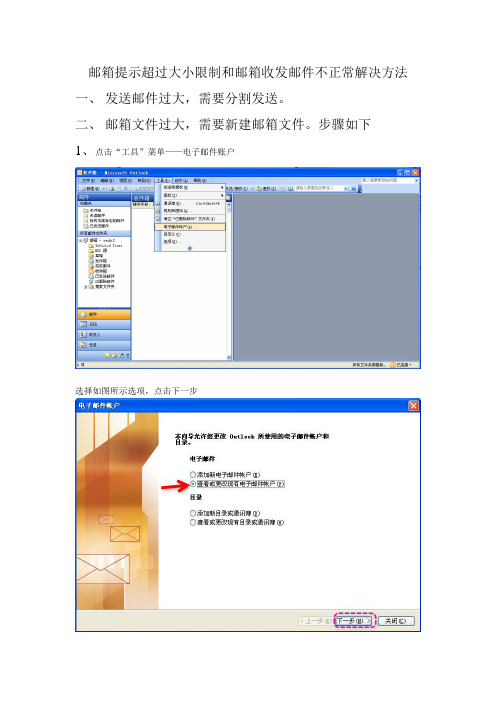
邮箱提示超过大小限制和邮箱收发邮件不正常解决方法一、发送邮件过大,需要分割发送。
二、邮箱文件过大,需要新建邮箱文件。
步骤如下1、点击“工具”菜单——电子邮件账户选择如图所示选项,点击下一步点击“新建outlook数据文件”浏览到个人存放邮件的文件目录下(默认为D盘下的email文件夹),选中个人的邮件(扩展名为.pst),点击确定。
如果有多个,可以重复“新建outlook数据文件”进行多次添加然后“将新电子邮件投递到下列位置”选择为新添加的“个人文件夹”如图所示,点击完成三、收发邮件不正常解决方法,重新配置邮箱设置。
开始——控制面板——邮件点击显示配置文件删除其中的配置文件接着重新新建配置文件,输入一个名称选择添加新电子邮件账户,下一步选择“是”,点击“下一步”选择“Microsoft exchange server”点击“下一步”Microsoft Exchange server一栏输入用户名一栏输入个人的邮箱名(@前边名字那部分)然后点击检查姓名,会显示出正确的用户信息,如有不一致,请核对自己的用户名是否正确。
点击下一步点击完成接着添加数据文件点击“工具”菜单——电子邮件账户选择如图所示选项,点击下一步点击“新建outlook数据文件”浏览到个人存放邮件的文件目录下(默认为D盘下的email文件夹),选中个人的邮件(扩展名为.pst),点击确定。
如果有多个,可以重复“新建outlook数据文件”进行多次添加然后“将新电子邮件投递到下列位置”选择为新添加的“个人文件夹”如图所示,点击完成点击确定,重新打开outlook。
至此,邮箱的配置就全部完成。
- 1、下载文档前请自行甄别文档内容的完整性,平台不提供额外的编辑、内容补充、找答案等附加服务。
- 2、"仅部分预览"的文档,不可在线预览部分如存在完整性等问题,可反馈申请退款(可完整预览的文档不适用该条件!)。
- 3、如文档侵犯您的权益,请联系客服反馈,我们会尽快为您处理(人工客服工作时间:9:00-18:30)。
防止批量电子邮件产生 的方法之一是在阻止原 邮件。
下面有一些关于此操作的帮助建议: • 当心单击到邮件中类似“单击此处以将自己从此邮寄列
表中删除”的链接。
管理邮箱 I: 检查邮箱大小并清理邮箱
您是否使用 RSS? 剔除源
RSS(也称为“真正简 单的整合”)是一种将 新闻和信息传递至 Outlook 的重要途径。
管理邮箱 I: 检查邮箱大小并清理邮箱
测试题 3:答案
正确。 并且您可以看到其他一些有用的东西,比如超过特定大小的所有邮件与超 过特定存放时间的所有邮件。
管理邮箱 I: 检查邮箱大小并清理邮箱
“课程摘要卡”
有关本课程所讨论的任务的摘要信息,请参阅 “课程摘要卡”.
管理邮箱 I: 检查邮箱大小并清理邮箱
塞得过满的邮箱可能可 能导致问很多问题。 当您的邮箱达到一定大 小时,某些电子邮件服 务提供商或服务器管理 员将不再允许您发送或 接收电子邮件。
您或许会收到一则如下所示的警告。如果您收到了此类 警告,或者您认为邮箱大小即将达到限制值,就该清理 邮箱了。
即使没有超过限制值,清理膨胀的邮箱也有助于您优先 了解重要信息。
管理邮箱 I: 检查邮箱大小并清理邮箱
清空已删除邮件文件夹
还有一种将电子邮件移 出邮箱的方法就是删除 邮件,然后清空已删除 邮件文件夹。
每次删除电子邮件后,都会将它放入已删除邮件文件夹; 此文件夹位于服务器而不是您的计算机上。 此文件夹会很快膨胀,因此需要对其进行清理。
管理邮箱 I: 检查邮箱大小并清理邮箱
希望您可以在一个地方找到所有这些信息?不再查看其他 信息。 这称为“邮箱清理”,您可以从 Outlook 主窗口中的工 具菜单中访问它。
管理邮箱 I: 检查邮箱大小并清理邮箱
使用“邮箱清除”一次性清除
本课程描述了认识邮箱 大小及其邮件大小的途 径,还描述了一些移动 或删除邮件以减小邮箱 大小的途径。
管理邮箱 I: 检查邮箱大小并清理邮箱
采取措施以防止垃圾邮件
防止批量电子邮件产生 的方法之一是在阻止原 邮件。
下面有一些关于此操作的帮助建议: • 使用“垃圾邮件筛选”,将垃圾邮件发送至其存储位置
垃圾邮件文件夹。 • 不要回复垃圾邮件或链式邮件。
管理邮箱 I: 检查邮箱大小并清理邮箱
采取措施以防止垃圾邮件
管理邮箱 I: 检查邮箱大小并清理邮箱
课程目标
• 查看邮箱及其文件夹的大小。 • 了解使电子邮件变大的原因,查看所有邮件的大小。 • 设置一些简单的流程,并使用 Outlook 中固有的工具以防
止电子邮件累积。
管理邮箱 I: 检查邮箱大小并清理邮箱
课程
您的邮箱是否变得太大?
您的邮箱是否变得太大?
1. 重启计算机。 2. 关闭 Outlook。 3. 清空已删除邮件文件夹 。
管理邮箱 I: 检查邮箱大小并清理邮箱
测试题 2:答案
清空已删除邮件文件夹。 正如您将在本课程所学到的,您可以按手动或自动方式完成操作。
管理邮箱 I: 检查邮箱大小并清理邮箱
测试题 3
可以在“邮箱清除”中检查邮箱大小。(选择一个答案。) 1. 正确。 2. 错误。
管理邮箱 I: 检查邮箱大小并之后,如果不 再需要此邮件,您可以 删除它。
在开始将附件保存至硬盘之前,请确保选择一个您以后能 够记起的位置。
管理邮箱 I: 检查邮箱大小并清理邮箱
不是现有名称或有用的名称?将它移至您的计算 机
由于是在您自己的计算 机上查看电子邮件,您 可能会觉得这些邮件已 存储在您的计算机上。
清空已删除邮件文件夹
您可以指定清理已删除 邮件文件夹的时间和方 式:每次退出 Outlook 时自动清理,或随时手 动清理。
1 自动清理:单击 Outlook 主窗口中工具菜单上的选项。 在其他选项卡上,选择退出时清空已删除邮件文件夹复选 框。 您的邮箱将立刻被整理。
2 手动清理:为了更好地控制,只需单击鼠标右键,随时都 可以清空文件夹。
管理邮箱 I: 检查邮箱大小并清理邮箱
查看邮箱大小
若要迅速查出邮箱的大 小,请使用导航窗格切 换到“文件夹”视图, 然后单击窗格底部的文 件夹大小。
由于按文件夹显示大小,因此文件夹大小对话框成为了解 邮箱大小以及特定文件夹所占空间大小的一种方便途径。
管理邮箱 I: 检查邮箱大小并清理邮箱
查看邮箱大小
[您的公司名称]提供:
Microsoft® Office Outlook® 2007 培训
管理邮箱 I: 检查邮箱大小并清理邮箱
课程内容
• 概述:制约邮箱大小 • 课程:您的邮箱是否变得太大?
该课程包含一个建议任务列表和一组测试题。
管理邮箱 I: 检查邮箱大小并清理邮箱
概述:制约邮箱大小
每周甚至每天您都会收到邮件,通知您 需要缩减邮箱的大小吗?或者可能仅仅 是因为邮箱如此混乱不堪而找不到所需 要的信息。 电子邮件可以迅速地大量累积,而存储 空间是有限的。现在也许该清理邮箱了。 本课程将告诉您如何从邮箱中删除邮件 以降低邮箱总体大小。
动画:单击鼠标右键,然后单击播放。
您可以使用 Outlook 来监控每个邮件的大小。例如,可 以按从大到小的顺序进行排序。若要查看邮箱中每个大 邮件的大小,可以按表格视图显示邮件。
管理邮箱 I: 检查邮箱大小并清理邮箱
查找大邮件
若要降低邮箱或邮箱中 特定文件夹的整体大小, 一种策略是阅读并回复 邮件,然后根据邮件大 小进行归档或删除。
管理邮箱 I: 检查邮箱大小并清理邮箱
邮箱变大是什么意思?
如图所示邮箱由文件夹 组成。
邮箱的大小取决于文件内容的大小和数量。 当您收发邮件、安排约会、添加联系人或创建任务时, 这些文件夹逐渐被填满。于是您的邮箱也开始填满了。
管理邮箱 I: 检查邮箱大小并清理邮箱
邮箱变大是什么意思?
如果将邮件存储在服务 器上,邮箱大小限制通 常由系统管理员设定。
大小限制可以有很大的不同,可以是从 1 兆字节 (MB) 到 2 GB,甚至更多。 要查明您的电子邮件的具体大小限制,您可能需要做一个 小调查。
管理邮箱 I: 检查邮箱大小并清理邮箱
邮箱变大是什么意思?
当邮箱达到其上限时, 管理员可能会启动限制 功能。
Outlook 也设置了一个限制值 20 GB,足以容纳很多电子 邮件。 如果您的邮箱体积有了这么大,Outlook 就不会 让您再加入任何数据。 解决方法?现在该清理了。
您将注意到尺寸单位以 千字节(KB)显示。
如果系统管理员以兆字 节论大小,该怎么做呢?
幸好千字节、兆字节以及吉字节三者之间的关系很简单: 1,024 千字节构成一兆字节,1,024 兆字节构成一吉字节。
管理邮箱 I: 检查邮箱大小并清理邮箱
邮件可以使邮箱变大
因此,邮箱大小取决于 其文件夹的大小。
按此逻辑可以充分断定, 文件夹的大小取决于其 中邮件的大小。
管理邮箱 I: 检查邮箱大小并清理邮箱
测试题 1
什么使邮箱变大?(选择一个答案。)
1. 文件夹中邮件的大小和数量。 2. 导航窗格。 3. 仅限于带附件的邮件。
管理邮箱 I: 检查邮箱大小并清理邮箱
测试题 1:答案
文件夹中邮件的大小和数量。
管理邮箱 I: 检查邮箱大小并清理邮箱
测试题 2
删除邮件以减小邮箱大小时,还需要记住以下哪种操作?(选择一 个答案。)
通过 RSS 收到的邮件通常传递至邮箱中的“RSS 源”文 件夹。
如果您订阅了会引起许多通信负荷的源,您也许会注意到 这些源会迅速造成邮箱堆积。那么,使用自动存档功能自 动删除旧的源项目。
管理邮箱 I: 检查邮箱大小并清理邮箱
使用“邮箱清除”一次性清除
本课程描述了认识邮箱 大小及其邮件大小的途 径,还描述了一些移动 或删除邮件以减小邮箱 大小的途径。
您可以使用 Outlook 来监控每个邮件的大小。例如,可 以按从大到小的顺序进行排序。 若要查看邮箱中每个大邮件的大小,可以按表格视图显 示邮件。
管理邮箱 I: 检查邮箱大小并清理邮箱
保存电子邮件外部的附件
开始查看大小时,您会 注意到较大的邮件通常 是包含附件的邮件。
因此,在阅读电子邮件时,您可以使用 Microsoft Office 按钮菜单上的保存附件命令,将附件保存到硬盘 上某个方便的位置。.
邮件大小因不同的组织和个人而存在差别。 邮件的平均大小大约是 30 KB。与邮箱类似,邮件大小限 制由服务器级别的系统管理员设定。您无法在 Outlook 中更改邮箱大小。
管理邮箱 I: 检查邮箱大小并清理邮箱
查找大邮件
[作者:.swf 插入此处;插入 .swf 文件之前删 除此占位符。]
若要降低邮箱或邮箱中 特定文件夹的整体大小, 一种策略是阅读并回复 邮件,然后根据邮件大 小进行归档或删除。
如图所示,您可以单击邮箱清除,选择您现在熟悉的方式 开始查找和处理电子邮件。
管理邮箱 I: 检查邮箱大小并清理邮箱
练习建议
1. 查看“邮箱清除”。 2. 从“文件夹列表”中检查邮箱大小。 3. 按大小排序。 4. 请查阅您的电子邮件帐户类型,了解电子邮件传递方式。
联机练习 (需要使用 Outlook 2007)
但是,电子邮件通常驻留在电子邮件服务器上,直到将它 移到您的计算机上的一个文件夹中。
管理邮箱 I: 检查邮箱大小并清理邮箱
不是现有名称或有用的名称?将它移至您的计算 机
举例如下。
如果您使用诸如 Windows Live™ Hotmail® 的 Internet 电子邮件服务或运行 Microsoft Exchange Server 的服 务器(许多大公司使用),那么您的电子邮件可能存储在 服务器上。 这里有个减小邮箱大小的选项,即将邮件移至您的计算机 上的存储文件夹。
